Hier können Sie Optionen für die SteeringWheels-Ansichtsnavigationswerkzeuge angeben.
- Registerkarte Datei
 Optionen. Klicken Sie auf die Registerkarte SteeringWheels.
Optionen. Klicken Sie auf die Registerkarte SteeringWheels.
| Option | Definition |
|---|---|
| Sichtbarkeit von Text | |
| Kontextmeldungen anzeigen | Hiermit können Sie Kontextmeldungen ein- und ausblenden.
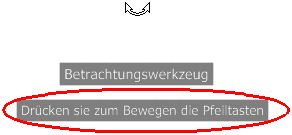 Unabhängig von dieser Einstellung werden Kontextmeldungen immer für Basis-Räder (Objektansichtsrad und Gebäude-Navigationsrad) angezeigt. |
| QuickInfos anzeigen | Hiermit können Sie QuickInfos ein- und ausblenden.
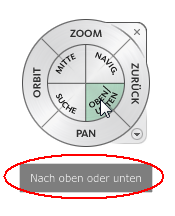 Unabhängig von dieser Einstellung werden QuickInfos immer für Basis-Räder (Objektansichtsrad und Gebäude-Navigationsrad) angezeigt. |
| Werkzeugcursor-Text anzeigen | Blendet den Cursortext für das aktive Werkzeug ein oder aus.
Unabhängig von dieser Einstellung wird der Cursortext immer für Basis-Räder (Objektansichtsrad und Gebäude-Navigationsrad) angezeigt. |
| Darstellung für große SteeringWheels | |
| Größe | Legen Sie die Größe für das große SteeringWheel fest. |
| Opazität | Legen Sie die Opazität für das große SteeringWheel fest. |
| Darstellung für kleine Räder | |
| Größe | Legen Sie die Größe für das kleine Rad fest. |
| Opazität | Legen Sie die Opazität für das kleine Rad fest. |
| Verhalten des Betrachtungswerkzeugs | |
| Vertikale Achse umkehren | Kehrt die Nach oben- und Nach unten-Aktion des Betrachtungswerkzeugs um. Weitere Informationen finden Sie unter Drehen der aktuellen Ansicht. |
| 2D-Navigation (Werkzeug) | |
| Bewegung parallel zu Grundebene | Mit dieser Option können Sie beim Navigieren in einem Modell mit dem 2D-Navigationswerkzeug den Bewegungswinkel auf die Grundebene beschränken. Sie können sich ungehindert umsehen, während die aktuelle Ansicht parallel zur Grundebene bewegt wird.
Wenn dieses Kontrollkästchen deaktiviert ist, ist der Bewegungswinkel nicht beschränkt und Sie "fliegen" in die gewünschte Richtung, sodass Sie im Modell in jede beliebige Richtung oder jeden beliebigen Winkel navigieren können. Weitere Informationen finden Sie unter Navigieren in einem Modell. |
| Geschwindigkeitsfaktor | Wenn Sie das 2D-Navigationswerkzeug zum Navigieren in einem Modell verwenden, können Sie die Bewegungsgeschwindigkeit steuern. Die Bewegungsgeschwindigkeit wird dadurch gesteuert, wie weit der Mauszeiger vom Kreismittelpunktsymbol wegbewegt wird. Hier legen Sie die Bewegungsgeschwindigkeit fest.
Weitere Informationen finden Sie unter Navigieren in einem Modell |
| Zoom (Werkzeug) | |
| Mit jedem Mausklick um eine Stufe vergrößern | Ermöglicht das Zoomen der Ansicht mit einem einzigen Mausklick. Weitere Informationen finden Sie unter Ändern der Darstellungsgröße eines Modells. |
| Orbitwerkzeug | |
| Szene aufrecht belassen | Hiermit bleiben die Seiten der Ansicht senkrecht zur Grundplatte.
Wenn Sie dieses Kontrollkästchen deaktivieren, können Sie das Modell um volle 360 Grad umkreisen, was beim Bearbeiten einer Familie hilfreich sein kann. Weitere Informationen finden Sie unter Ausrichtung eines Modells ändern. |